Instalare programe în mod automat
»» 07.AUG.2021 / actualizat: ---facebook/twitter
Instalare programe în mod automat
După reinstalarea sistemului, trebuie să reinstalați din nou toate programele preferate, ceea ce poate dura ore întregi. Vestea bună este că, există un truc care vă ajută să reduceți semnificativ acest timp de instalare (până la jumătate din timp).

Windows Blog-știri

Windows 10 actualizări

Windows 11 actualizări
Eu instalez peste 50 de programe după reinstalarea Windows, însă, prin automatizarea instalării a programelor, termină instalarea în mai puțin de 20 de minute.
Bine de știut:
A.) – Există programe care poate fi instalat în „mod silențios” deoarece programatorii adaugă o linie suplimentară de cod care ascunde toate ferestrele în timpul instalării și se instalează invizibil în fundal (se instalează mult mai rapid).
B.) – Majoritatea programelor nu includ cod suplimentar pentru instalare silențioasă. În acest caz, trebuie să faceți clic pe butonul Următor în fiecare fereastră (se instalează mai lent).
Să începem:
Pornind programele manual, unul câte unul (50 de programe sau 100), instalarea durează foarte mult timp, dar dacă automatizați, se poate reduce instalarea aproape la jumătate de timp. Trebuie petrecut doar odată mai mult timp cu pregătirea automatizării, după care instalarea va fi semnificativ mai rapidă.
Trebuie creat doar un fișier de comanda (fișierul setup.cmd), în care trebuie introdus codul de instalare, din care sistemul "citește" care program urmează a fi instalat. Pornește automat următorul program, și începe automat instalarea folosind sistemul Windows. Nu aveți altceva de făcut decât să faceți clic pe butonul Următor (Next) în ferestrele pop-up care apar în timpul instalării. Odată ce instalează un program, introduce automat următoarul. Operațiunea este FOARTE SIMPLU. Doar câteva minute. Faceți următoarele:
1.) – Creați un folder și denumiți-l după cum doriți (de exemplu, Programe).
2.) – Colectați toate programele preferate în acest folder.
3.) – Descărcați fișierul setup.zip de aici și dezarhivați fișierul setup.cmd în acest folder.
4.) – Descărcați programul (USSF) Universal Silent Switch Finder 1.5.0.0 în acest folder.
Nu uitați: Toate în aceași folder!
Sfat rapid: Este foarte important ca folderul care conține programele să nu fie stocat pe partiția de sistem (care este de obicei C:\), ci pe o altă unitate (cum ar fi D:\ sau E:\), deoarece poate fi șters în caz de eroare al sistemului.
A.) – Dați clic pe programul USSF (poate fi folosit fără instalare), apoi deschideți fișierul setup.cmd în Notepad (Blocnotes).
B.) – Faceți clic pe caracterul > de la sfârșitul liniei File în USSF. File Manager afișează imediat programele colectate în folder. Faceți clic pe oricare, ordinea nu contează.
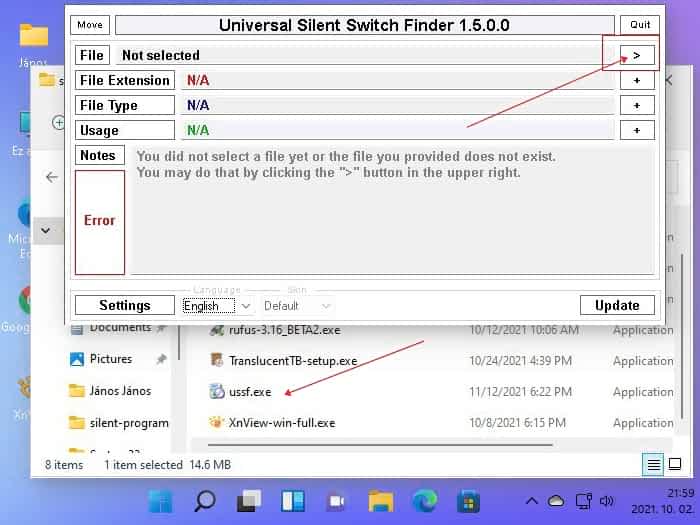
C.) – Imediat după clic, codul verde de instalare silențioasă va apărea în linia USAGE, care poate fi imediat copiată și, intrudus în linia corespunzătoare din fișierul setup.cmd deschis în Notepad.
Notă: Dacă nu există cod de instalare silențios, copiați numele programului în loc de codul verde, care se poate copia din partea de sus a programului USSF. Important: În acest caz, COPIAȚI NUMAI NUMELE PROGRAMULUI!

Sfat rapid: Numele "setup" poate fi orice (de exemplu, instalare, program automat, programe Ioan etc.), dar punctul și numele extensiei de fișier ulterioare (.cmd) NU POATE FI SCHIMBAT.
Rețineți că pot apărea versiuni mai noi, din când în când. Descarcați versiunea noua și înlocuiți programele vechi cu cele noi, prin metoda descris mai sus.
Așa arată conținutul fișierului setup.cmd (sau similar). În spațiul marcat cu roșu, introduceți numele programelor unul câte unul, unul sub celălalt.

În cele din urmă:
Această metodă de instalare nu are limită numerică de programe (poate fi până la 100 de programe sau mai mult). După ce ați introdus numele fiecărui program, închideți fișierul setup.cmd (dați clic pe Salvare).
De acum doar un clic pe fișierul setup.cmd și instalarea va începe imediat. Dacă a durat mai mult timp până acum, acesta va fi scurtat la câteva minute, în funcție de câte programe trebuie instalate. Este atât de simplu.
TERMINAT